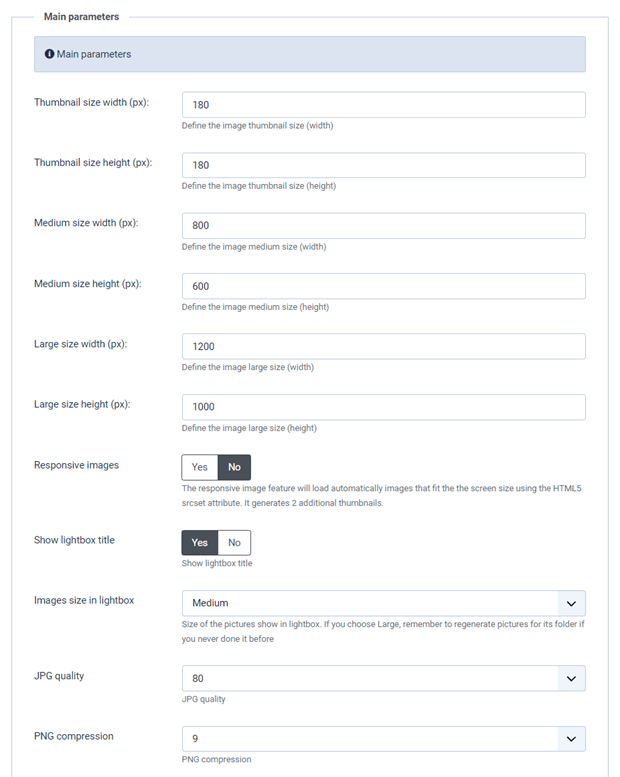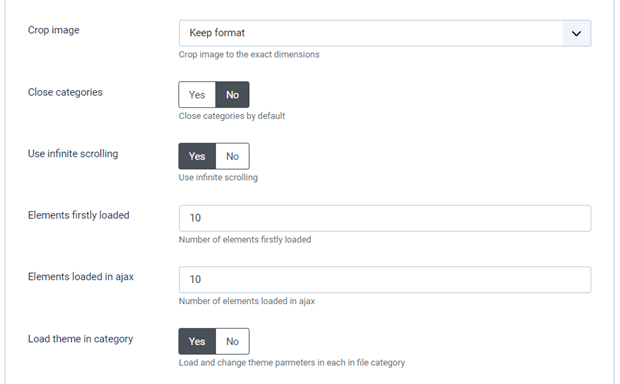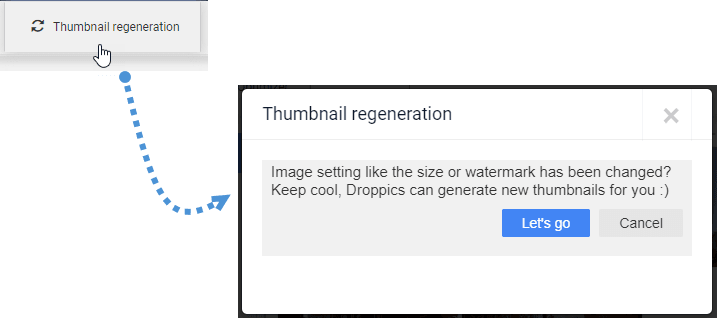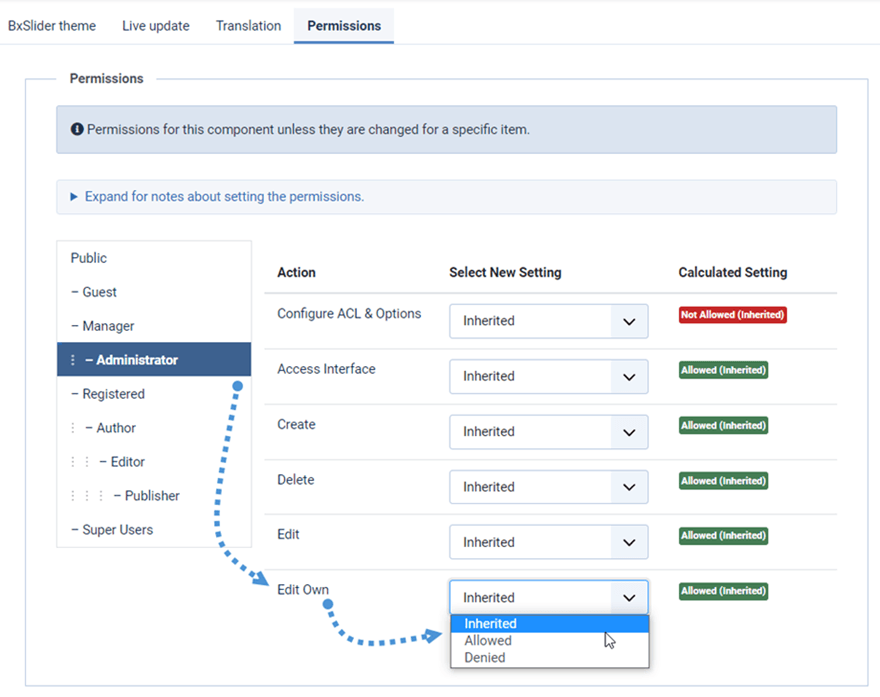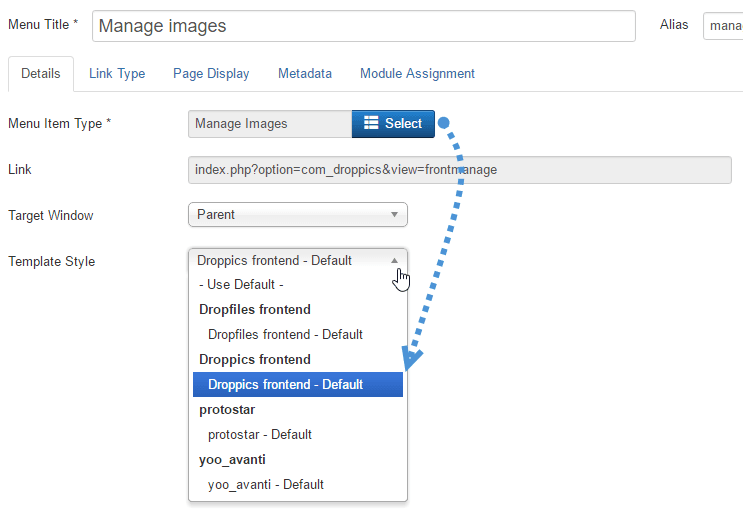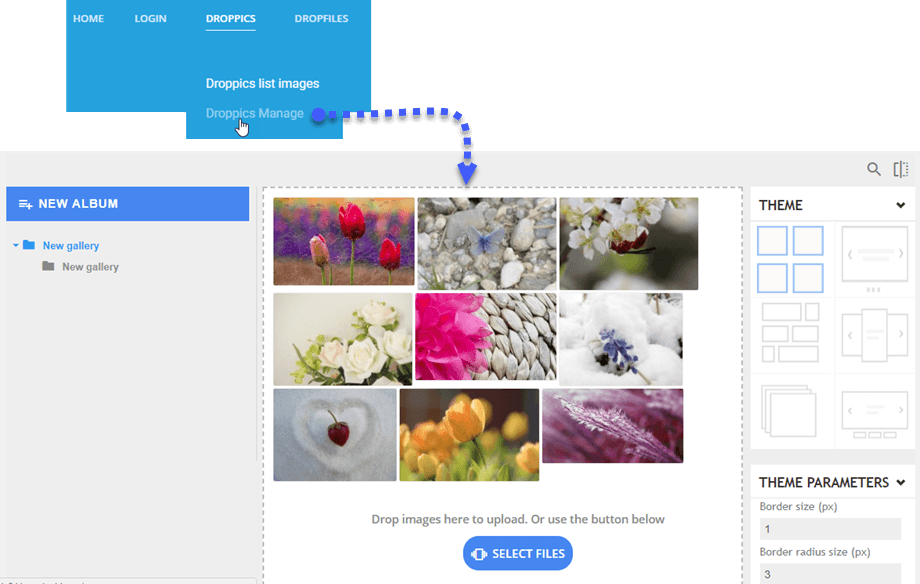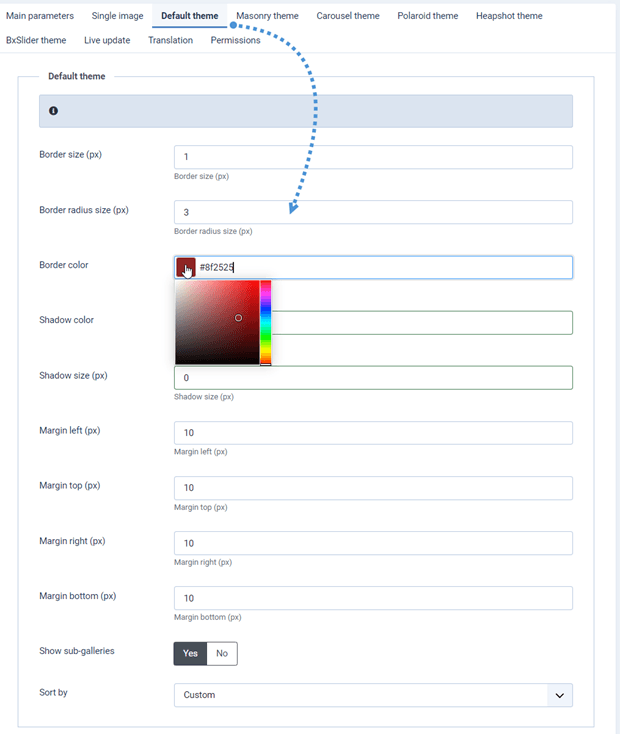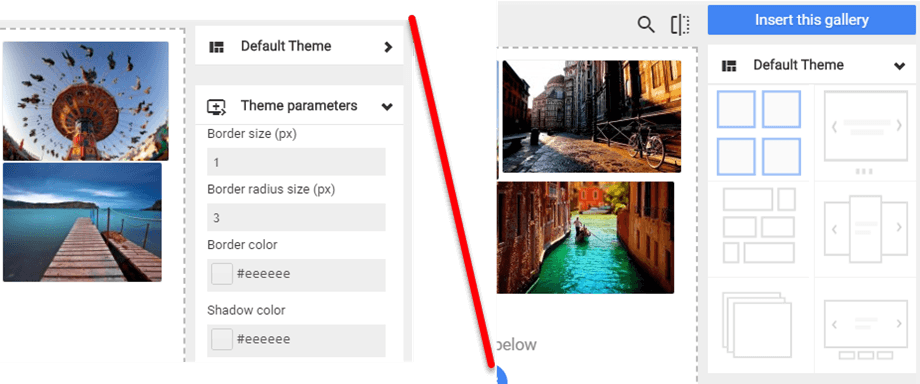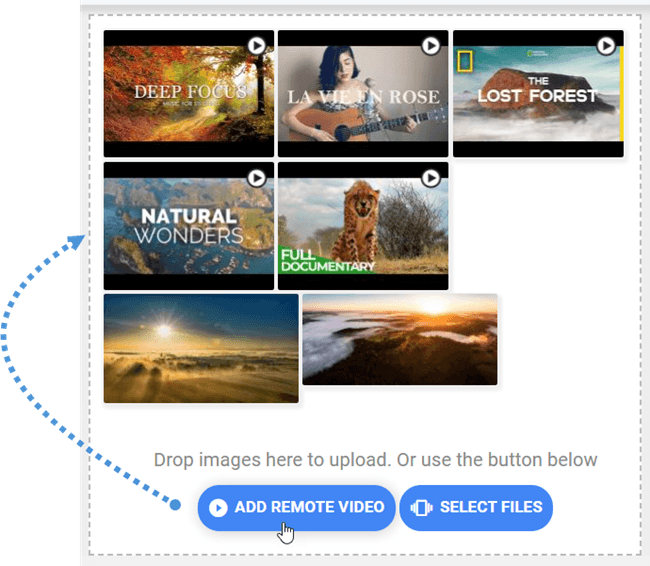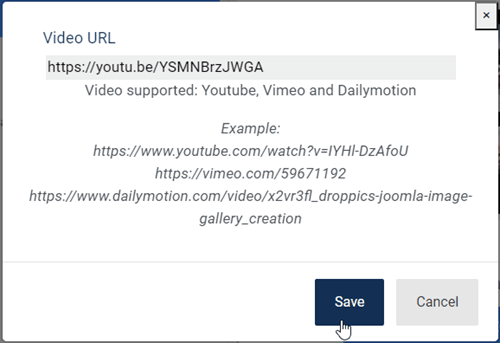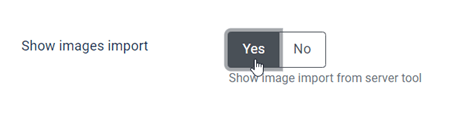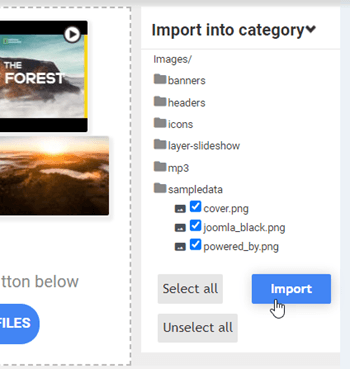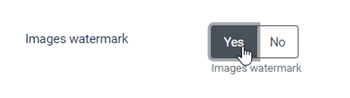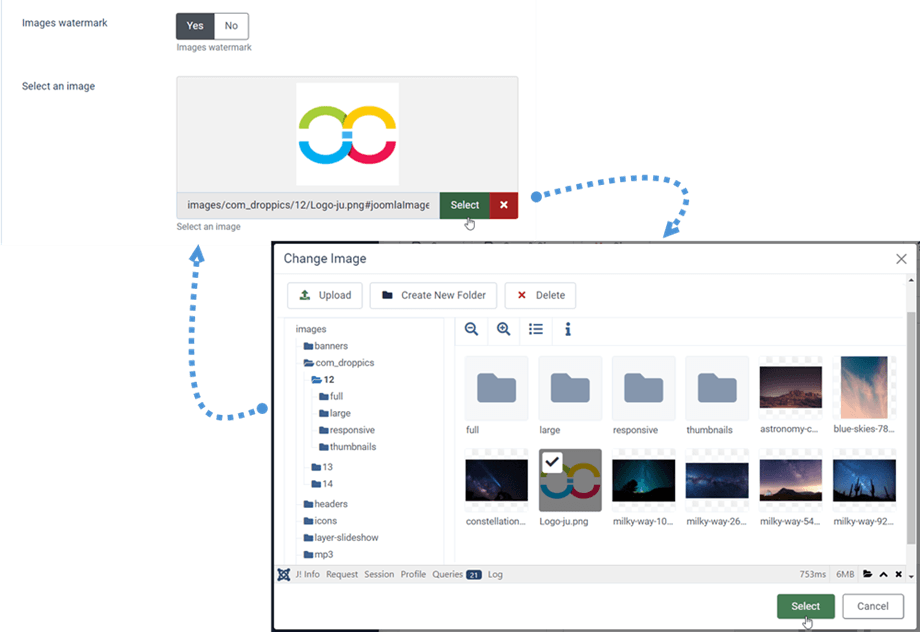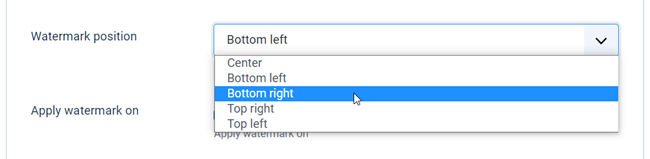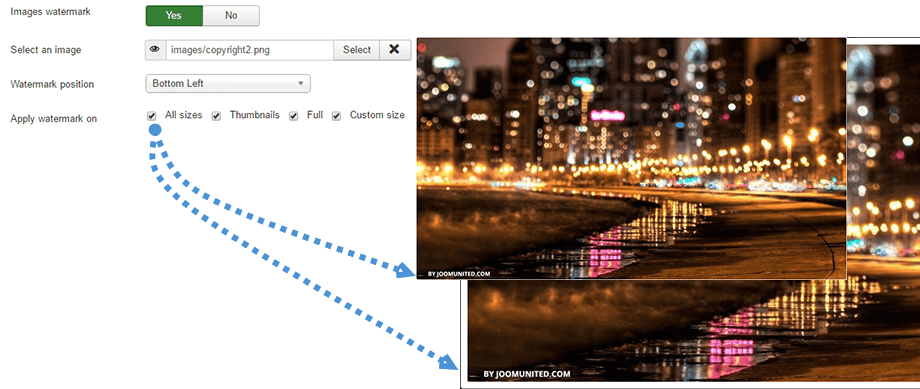Droppics: Parámetros
1. Parámetros de extensión
Para acceder a los Droppics , utilice el Componente > Droppics > Opciones .
- Tamaño de miniatura: el tamaño de todas las miniaturas que se generan al importar imágenes o que se muestran en galerías y como imágenes individuales.
- Tamaño mediano: el tamaño de la imagen ampliada, utilizada en la caja de luz, por ejemplo.
- Tamaño de carga original: el tamaño de la imagen original almacenada en el servidor, que se utiliza para generar nuevos tamaños.
- Imágenes responsivas : habilítelo para generar 2 nuevos tamaños de imagen con anchos de 768 px y 300 px que se cargarán en las pantallas de los dispositivos móviles.
- Mostrar título de caja de luz: muestra el título de la imagen cuando se abre una imagen en una caja de luz
- Tamaño de las imágenes en la caja de luz: el tamaño de las imágenes que se muestra en la caja de luz; si elige Grande , recuerde volver a generar imágenes para su carpeta si nunca lo ha hecho antes
- Calidad JPG: configura la calidad de tus imágenes .jpg
- Compresión PNG: utilícela si desea comprimir sus imágenes al cargarlas
- Recorte de imágenes: puede recortar sus imágenes al cargarlas según el tamaño que haya definido al principio; de lo contrario, se respetará la proporción de la imagen.
- Cerrar categorías: cargar la vista de categorías/subcategorías de administrador abiertas o cerradas
- Defina opciones de desplazamiento infinitas: cargue la imagen progresivamente, en lugar de todas las imágenes al cargar la página
- Elementos cargados por primera vez: Número de elementos cargados inicialmente
- Elementos cargados en ajax: número de elementos cargados en ajax
- Cargar tema en categoría: cargue y cambie los parámetros del tema en cada categoría de archivo
2. Permisos y gestión de imágenes frontend.
Droppics usa la ACL predeterminada de Joomla para configurar el acceso a la gestión de imágenes. Por defecto, el superadministrador siempre tendrá acceso a todas las galerías.
Si necesita restringir el acceso a algún usuario, inclúyalo al menos en el grupo de administradores o cree un nuevo grupo de usuarios de Joomla. Por ejemplo, si desea que un administrador acceda y edite solo sus propias imágenes , configure el derecho de edición como "denegado" y "editar propias" como "permitido" . También puede restringir:
- Acceso a la configuración de Droppics
- Acceso a la interfaz
- Creación de imagen / galería
- Imagen / eliminación de galería
- Edición/edición de archivos propios
Droppics ofrece la opción de gestionar imágenes desde la interfaz mediante el botón del editor (como en la administración) o una interfaz dedicada. Al instalar Droppics , se añade una plantilla para ello.
Usa un menú de Joomla para cargar Droppics en la interfaz. Naturalmente, se respetarán todos los permisos configurados.
Agregue un menú Joomla y configure el estilo de plantilla de interfaz Droppics .
Luego, si tiene permiso, puede administrar imágenes desde la interfaz del sitio web.
3. Temas y configuración de imágenes.
Con Droppics puedes permitir que el tema y los parámetros de la imagen se definan en cada imagen y categoría de imagen, o solo como una configuración global.
Todos los ajustes del tema de la configuración global solo se aplicarán si no permite que se realicen las modificaciones en la categoría de imagen.
Aquí está la ilustración de la configuración del tema permitida y no permitida en las categorías de imágenes. En la segunda imagen, solo puede cambiar el tema, pero no cambiar la configuración del tema.
4. Videos remotos
Droppics puede incluir vídeos remotos de YouTube, Vimeo y Dailymotion entre las imágenes. Para activar esta opción, ve al menú
Componente > Droppics > Opciones > Añadir vídeos remotos También puedes definir el ancho predeterminado del vídeo para cuando se añade como un solo vídeo o se carga en una caja de luz.
Al activar esta configuración, se agregará un botón sobre el botón de carga.
Lo único que necesita agregar es la URL del video.
5. Importador de imágenes Droppics
Droppics cuenta con un importador de medios que permite explorar e importar imágenes desde tu servidor. Para activar esta opción, ve a Componente > Droppics > Opciones > Pestaña Parámetros principales > Mostrar parámetro de importación de imágenes .
Luego utiliza la interfaz principal Droppics para seleccionar algunos medios e importarlos en la categoría que desees.
6. Marca de agua de imagen
Droppics puede aplicar automáticamente una marca de agua (derechos de autor) a tus imágenes. Primero, debes habilitar la Marca de agua de imágenes en la configuración del componente.
Luego, seleccione la imagen de la marca de agua para aplicar sobre sus imágenes; puede ser cualquier imagen, pero preste atención a la dimensión.
Hay 5 posiciones donde puedes colocar la marca de agua:
- Centro
- Abajo a la izquierda
- Abajo a la derecha
- Parte superior derecha
- Arriba a la izquierda
Los tamaños posibles cuando se aplica la marca de agua son:
- Todos los tamaños
- Miniatura
- Grande
- Medio
- Tamaño personalizado
Puedes aplicar modificaciones y efectos:
- Cultivo
- Cambiar tamaño
- Espejo
- Girar
- Aplicar algunos efectos de estilo.